
ಮೊಬೈಲ್ ಫೋನ್ಗಳು ಸಾಮೂಹಿಕ ಸಾಧನವಾಗುವ ಮೊದಲು, ನಮ್ಮಲ್ಲಿ ಅನೇಕ ಬಳಕೆದಾರರು ವಿಳಾಸ ಪುಸ್ತಕದಲ್ಲಿ ಫೋನ್ ಸಂಖ್ಯೆಗಳನ್ನು ಯಾವಾಗಲೂ ಕೈಯಲ್ಲಿರಲು ಅಥವಾ ಅವುಗಳನ್ನು ನೆನಪಿಟ್ಟುಕೊಳ್ಳಲು ಬಲವಂತವಾಗಿ ಬರೆಯುತ್ತಿದ್ದರು.
ಆದಾಗ್ಯೂ, ಮೊಬೈಲ್ ಸಾಧನಗಳೊಂದಿಗೆ, ನಾವು ಮೆಮೊರಿಯನ್ನು ವ್ಯಾಯಾಮ ಮಾಡುವುದನ್ನು ನಿಲ್ಲಿಸಿದ್ದೇವೆ, ಏಕೆಂದರೆ ನಮಗೆ ಅಗತ್ಯವಿಲ್ಲ. ಆದಾಗ್ಯೂ, ನಾವು ಫೋನ್ ಸಂಖ್ಯೆಯನ್ನು ತಿಳಿದುಕೊಳ್ಳಲು ಬಯಸಿದಾಗ ಮತ್ತು ನಮ್ಮ ವಿಳಾಸ ಪುಸ್ತಕ ಲಭ್ಯವಿಲ್ಲದಿದ್ದರೆ, ವಿಷಯಗಳು ಜಟಿಲವಾಗುತ್ತವೆ.
Android ಅಥವಾ iOS ನಲ್ಲಿ ಯಾವುದೇ ದೋಷವಿಲ್ಲ ಎಲ್ಲಾ ಸಂಪರ್ಕಗಳನ್ನು ಅಳಿಸಿ ನಮ್ಮ ಸಾಧನದ ಕಾರ್ಯಸೂಚಿಯಲ್ಲಿ ನಾವು ಸಂಗ್ರಹಿಸಿದ್ದೇವೆ. ನಮ್ಮ ಸಂಪರ್ಕಗಳು ಮಾಯವಾಗಿದ್ದರೆ, ನಾವು ಹೊಂದಿರಬಾರದ ಯಾವುದನ್ನಾದರೂ ನಾವು ಸ್ಪರ್ಶಿಸಿದ್ದೇವೆ.
ಫೋನ್ನಿಂದ ಎಲ್ಲಾ ಸಂಪರ್ಕಗಳನ್ನು ಅಳಿಸುವ ಪ್ರಕ್ರಿಯೆಯು ತ್ವರಿತ ಮತ್ತು ಸುಲಭವಲ್ಲ, ಆದ್ದರಿಂದ ಇದು ಅಸಂಭವವಾಗಿದೆ ಅಂದರೆ, ಫೋನ್ನೊಂದಿಗೆ ಚಡಪಡಿಸುತ್ತಾ, ನೀವು ಸಂಪೂರ್ಣ ಕಾರ್ಯಸೂಚಿಯನ್ನು ಅಳಿಸಲು ನಿಮಗೆ ಅನುಮತಿಸುವ ಆಯ್ಕೆಯನ್ನು ನೀವು ತಲುಪಿದ್ದೀರಿ.
ಮುಂದೆ, ಲಭ್ಯವಿರುವ ಎಲ್ಲಾ ಆಯ್ಕೆಗಳನ್ನು ನಾವು ನಿಮಗೆ ತೋರಿಸುತ್ತೇವೆ ಸಂಪರ್ಕಗಳನ್ನು ಹಿಂಪಡೆಯಲು ನಿಮ್ಮ ಟ್ಯಾಬ್ಲೆಟ್ ಅಥವಾ ಮೊಬೈಲ್ನಲ್ಲಿ ನೀವು ಸಂಗ್ರಹಿಸಿರುವಿರಿ, ಓದುವುದನ್ನು ಮುಂದುವರಿಸಲು ನಾನು ನಿಮ್ಮನ್ನು ಆಹ್ವಾನಿಸುತ್ತೇನೆ.
Android ನಲ್ಲಿ ಕಾಣೆಯಾದ ಸಂಪರ್ಕಗಳನ್ನು ಮರುಪಡೆಯಿರಿ
ಸಂಪರ್ಕಗಳ ಅಪ್ಲಿಕೇಶನ್ನ ಮೂಲವನ್ನು ಪರಿಶೀಲಿಸಿ
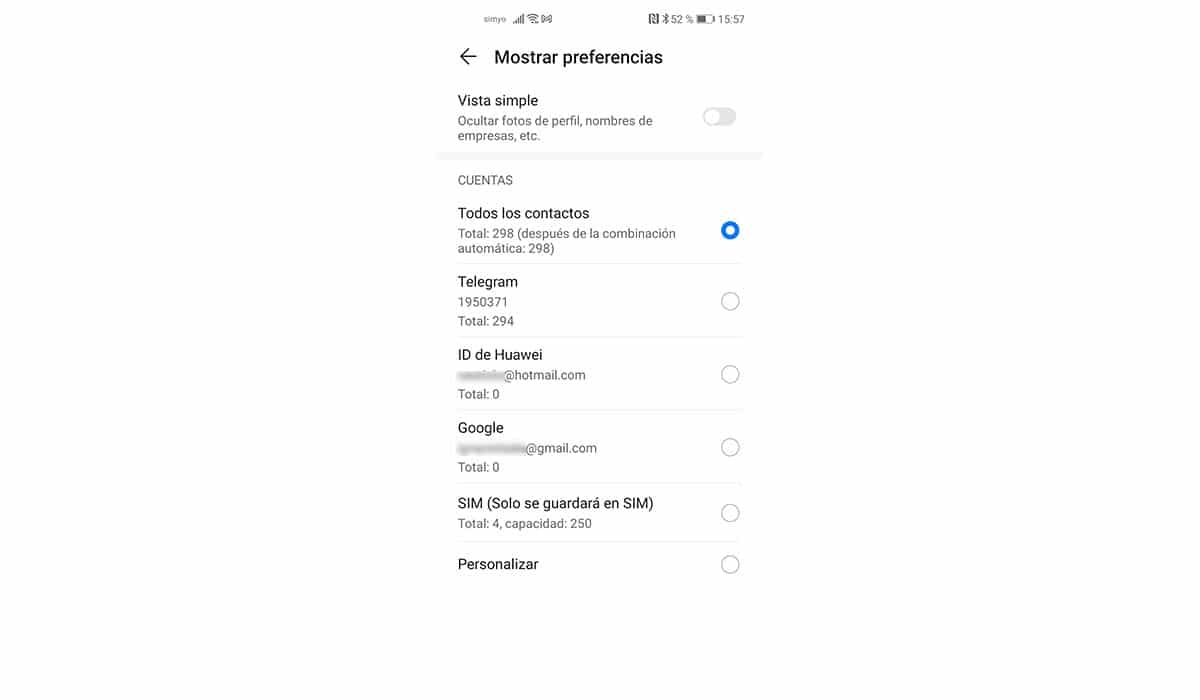
Android ನಲ್ಲಿ, iOS ಗಿಂತ ಭಿನ್ನವಾಗಿ, ಕಾರ್ಯಸೂಚಿಯಲ್ಲಿ ತೋರಿಸಿರುವ ಡೇಟಾದ 3 ವಿಭಿನ್ನ ಮೂಲಗಳನ್ನು ಆಯ್ಕೆ ಮಾಡಲು ಸಂಪರ್ಕಗಳ ಅಪ್ಲಿಕೇಶನ್ ನಮಗೆ ಅನುಮತಿಸುತ್ತದೆ:
- ಸಾಧನದೊಂದಿಗೆ ಸಂಯೋಜಿತವಾಗಿರುವ Google ಖಾತೆ.
- ಫೋನ್ ಸಂಪರ್ಕಗಳು
- ಸಿಮ್ ಕಾರ್ಡ್ ಸಂಪರ್ಕಗಳು
ಸಾಧನದೊಂದಿಗೆ ಸಂಯೋಜಿತವಾಗಿರುವ Google ಖಾತೆ
ಹೆಚ್ಚಾಗಿ, ಎಲ್ಲಾ ಸಂಪರ್ಕಗಳನ್ನು ನಿಮ್ಮ ಸಾಧನದೊಂದಿಗೆ ನೀವು ಸಂಯೋಜಿಸಿರುವ Google ಖಾತೆಯಲ್ಲಿ ಸಂಗ್ರಹಿಸಲಾಗುತ್ತದೆ, ಈ ರೀತಿಯಾಗಿ, ಎಲ್ಲಾ ಡೇಟಾವನ್ನು Google ಕ್ಲೌಡ್ನೊಂದಿಗೆ ಎಲ್ಲಾ ಸಮಯದಲ್ಲೂ ಸಿಂಕ್ರೊನೈಸ್ ಮಾಡಲಾಗುತ್ತದೆ. ನಿಮ್ಮ GMail ಸಂಪರ್ಕ ಪಟ್ಟಿಗೆ ನೀವು ಯಾವುದೇ ಬದಲಾವಣೆಗಳನ್ನು ಮಾಡಿದರೆ, ಅದು ಸ್ವಯಂಚಾಲಿತವಾಗಿ ನಿಮ್ಮ ಸಾಧನದಲ್ಲಿ ಪ್ರತಿಫಲಿಸುತ್ತದೆ ಮತ್ತು ಪ್ರತಿಯಾಗಿ.
ಫೋನ್ ಸಂಪರ್ಕಗಳು
ಫೋನ್ನಲ್ಲಿ ನಾವು ನಮಗೆ ಬೇಕಾದ ಎಲ್ಲಾ ಸಂಪರ್ಕಗಳನ್ನು ಸಹ ಸಂಗ್ರಹಿಸಬಹುದು, ಶೇಖರಣಾ ಸ್ಥಳವು ಮಾತ್ರ ಮಿತಿಯಾಗಿದೆ. ಇದು ಬಳಸಲು ಉತ್ತಮ ಆಯ್ಕೆಯಾಗಿಲ್ಲ, ಏಕೆಂದರೆ ನಾವು ಫೋನ್ ಅನ್ನು ಕಳೆದುಕೊಂಡರೆ, ಅದನ್ನು ಮರುಪಡೆಯುವ ಸಾಧ್ಯತೆಯಿಲ್ಲದೆ ನಾವು ಅದರಲ್ಲಿ ಸಂಗ್ರಹವಾಗಿರುವ ಎಲ್ಲಾ ಡೇಟಾವನ್ನು ಕಳೆದುಕೊಳ್ಳುತ್ತೇವೆ.
ನಾವು ಫೋನ್ನಲ್ಲಿ ಸಂಗ್ರಹಿಸುವ ಡೇಟಾವನ್ನು ಫೋನ್ ತಯಾರಕರ ಕ್ಲೌಡ್ನೊಂದಿಗೆ ಮಾತ್ರ ಸಿಂಕ್ರೊನೈಸ್ ಮಾಡಲಾಗುತ್ತದೆ, ಅದು ಈ ಆಯ್ಕೆಯನ್ನು ಕಾರ್ಯವಾಗಿ ನೀಡಿದರೆ, Huawei ಮತ್ತು Samsung ನಂತಹ ಅತ್ಯುತ್ತಮ ಉಲ್ಲೇಖಗಳ ಮೂಲಕ.
ಸಿಮ್ ಕಾರ್ಡ್ ಸಂಪರ್ಕಗಳು
ನೀವು ತುಂಬಾ ಹಳೆಯ ಸ್ಮಾರ್ಟ್ಫೋನ್ ಹೊಂದಿಲ್ಲದಿದ್ದರೆ, ಎರಡು ಕಾರಣಗಳಿಗಾಗಿ ಡೇಟಾವನ್ನು ನಿಮ್ಮ SIM ಕಾರ್ಡ್ನಲ್ಲಿ ಸಂಗ್ರಹಿಸಲಾಗಿದೆ ಎಂಬುದು ಅಸಂಭವವಾಗಿದೆ:
- ಸೀಮಿತ ಶೇಖರಣಾ ಸಾಮರ್ಥ್ಯವನ್ನು ಹೊಂದಿದೆ
- ಇಮೇಲ್, ವಿಳಾಸದಂತಹ ಹೆಚ್ಚುವರಿ ಡೇಟಾವನ್ನು ದೂರವಾಣಿ ಸಂಖ್ಯೆಗೆ ಸಂಗ್ರಹಿಸಲು ಇದು ನಮಗೆ ಅನುಮತಿಸುವುದಿಲ್ಲ ...
ನೀವು ಡ್ಯುಯಲ್ ಸಿಮ್ ಹೊಂದಿರುವ ಮೊಬೈಲ್ ಹೊಂದಿದ್ದರೆ, ಸಾಧನದ ಕಾನ್ಫಿಗರೇಶನ್ ಆಯ್ಕೆಗಳಲ್ಲಿ, ಸಂಪರ್ಕಗಳನ್ನು ಎಲ್ಲಿ ಸಂಗ್ರಹಿಸಲಾಗಿದೆ ಮತ್ತು ಸಂಪರ್ಕಗಳನ್ನು ಎಲ್ಲಿ ಓದಲಾಗುತ್ತದೆ ಎಂಬುದನ್ನು ನೀವು ಮೂಲವನ್ನು ಮಾರ್ಪಡಿಸುವ ಸಾಧ್ಯತೆಯಿದೆ.
ಕೆಲವು ಹಂತದಲ್ಲಿ, ನಮ್ಮ ಸಂಪರ್ಕ ಪಟ್ಟಿಯಲ್ಲಿರುವ ಡೇಟಾವನ್ನು ಓದುವ ಮೂಲವನ್ನು ನಾವು ಬದಲಾಯಿಸಿದ್ದೇವೆ. ಅವುಗಳನ್ನು ಮರುಪಡೆಯಲು, ಅವುಗಳನ್ನು ತೋರಿಸುವವರೆಗೆ ನಾವು ವಿಭಿನ್ನ ಮೂಲಗಳನ್ನು ಪ್ರಯತ್ನಿಸಬೇಕು.
ಬ್ಯಾಕಪ್ ಅನ್ನು ಮರುಸ್ಥಾಪಿಸಿ
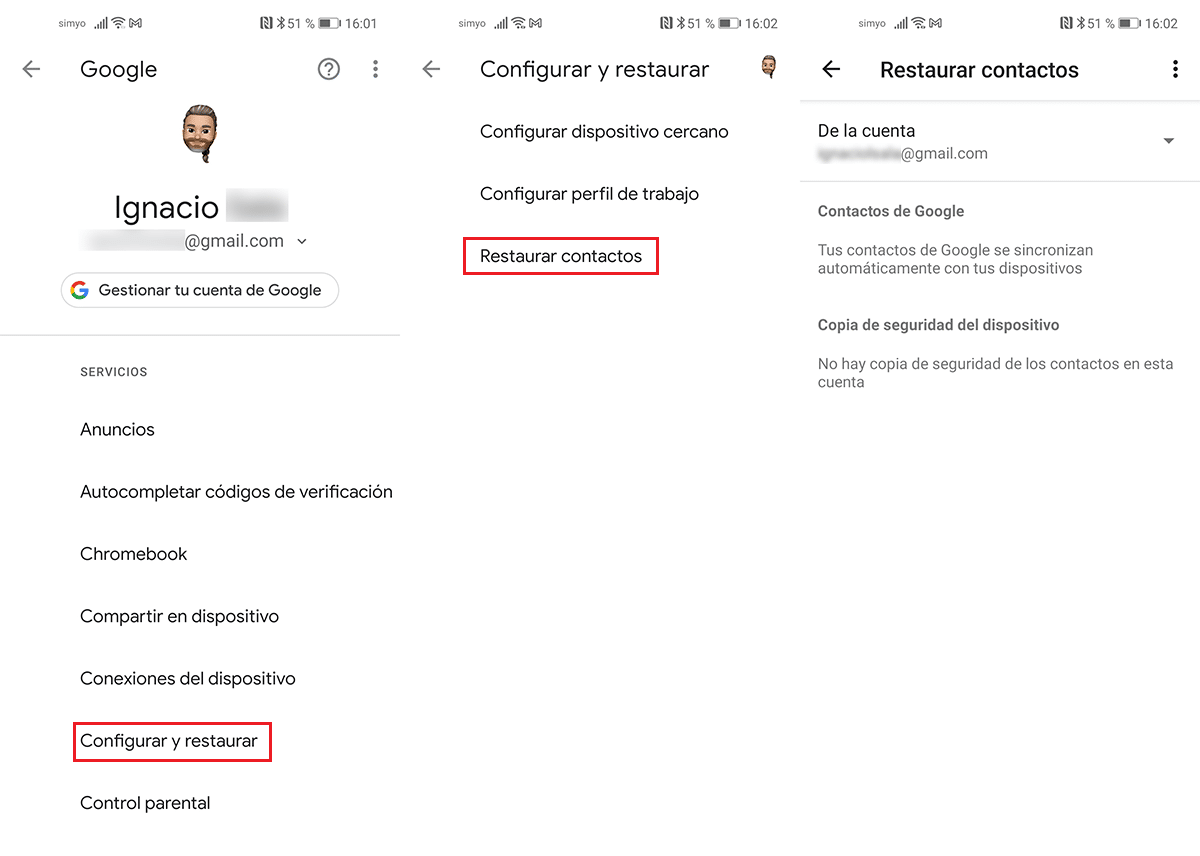
ನೀವು ನಿಯಮಿತವಾಗಿ ನಿಮ್ಮ ಸ್ಮಾರ್ಟ್ಫೋನ್ನ ಬ್ಯಾಕಪ್ ಪ್ರತಿಗಳನ್ನು ಮಾಡಿದರೆ ಮತ್ತು ಅಜೆಂಡಾ ಅಪ್ಲಿಕೇಶನ್ನಲ್ಲಿನ ಡೇಟಾದ ವಿವಿಧ ಮೂಲಗಳನ್ನು ಬದಲಾಯಿಸಿದರೆ ನೀವು ಅವುಗಳನ್ನು ಮರುಪಡೆಯಲು ಸಾಧ್ಯವಿಲ್ಲ, ನಿಮ್ಮ ಸಾಧನದ ಬ್ಯಾಕಪ್ ನಕಲನ್ನು ಮರುಸ್ಥಾಪಿಸಲು ನೀವು ಪ್ರಯತ್ನಿಸಬಹುದು.
ಈ ರೀತಿಯಾಗಿ, Google ಕ್ಲೌಡ್ನಲ್ಲಿ ಸಂಗ್ರಹವಾಗಿರುವ ಸಂಪರ್ಕಗಳು ನಿಮ್ಮ ಸಾಧನದಲ್ಲಿ ನೀವು ಸಂಗ್ರಹಿಸಿದ ಸಂಪರ್ಕಗಳನ್ನು ಬದಲಾಯಿಸುತ್ತವೆ ಮತ್ತು ಓವರ್ರೈಟ್ ಮಾಡುತ್ತದೆ ಮತ್ತು ನೀವು ಸಂಪೂರ್ಣ ಸಂಪರ್ಕ ಪಟ್ಟಿಯನ್ನು ಮತ್ತೆ ಹೊಂದಲು ಸಾಧ್ಯವಾಗುತ್ತದೆ.
ಕ್ಯಾಲೆಂಡರ್ ಕಾನ್ಫಿಗರೇಶನ್ ಆಯ್ಕೆಗಳನ್ನು ಪರಿಶೀಲಿಸಿ
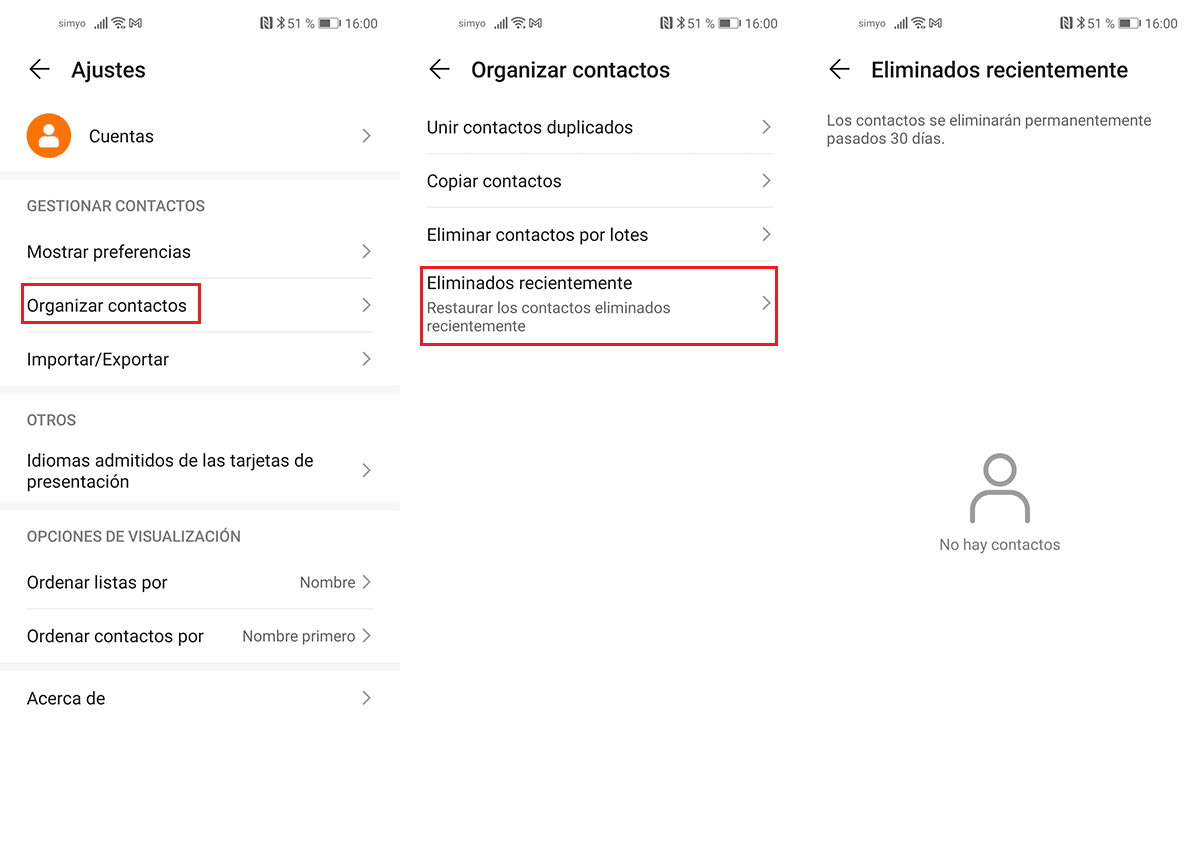
ಕೆಲವು ಸಾಧನ ತಯಾರಕರು ಸಂಪರ್ಕ ಆಯ್ಕೆಗಳು, ಮರುಬಳಕೆ ಬಿನ್, ನಮ್ಮ ಸಾಧನದಿಂದ ನಾವು ಅಳಿಸುವ ಎಲ್ಲಾ ಸಂಪರ್ಕಗಳು ಹೋಗುವ ಬಿನ್ ಅನ್ನು ಒಳಗೊಂಡಿರುತ್ತವೆ.
ಅಳಿಸಲಾದ ಎಲ್ಲಾ ಸಂಪರ್ಕಗಳು, ಅವರ ಅಳಿಸುವಿಕೆಯ ನಂತರದ 30 ದಿನಗಳಲ್ಲಿ ನಾವು ಅವರನ್ನು ಅಲ್ಲಿ ಕಾಣುತ್ತೇವೆ. 30 ದಿನಗಳ ನಂತರ, ಡೇಟಾವನ್ನು ಸಾಧನದಿಂದ ಸಂಪೂರ್ಣವಾಗಿ ತೆಗೆದುಹಾಕಲಾಗುತ್ತದೆ.
iOS ನಲ್ಲಿ ಕಾಣೆಯಾದ ಸಂಪರ್ಕಗಳನ್ನು ಮರುಪಡೆಯಿರಿ
Android ಗಿಂತ ಭಿನ್ನವಾಗಿ, ಸಂಪರ್ಕ ಪಟ್ಟಿಯಿಂದ ವಿವಿಧ ಡೇಟಾ ಮೂಲಗಳನ್ನು ಆಯ್ಕೆ ಮಾಡಲು iOS ನಮಗೆ ಅನುಮತಿಸುವುದಿಲ್ಲ. ಇದು SIM ಕಾರ್ಡ್ನಿಂದ ಡೇಟಾವನ್ನು ಆಮದು ಮಾಡಿಕೊಳ್ಳಲು ಮತ್ತು ಫೋನ್ಬುಕ್ನಿಂದ ಸಂಪರ್ಕಗಳನ್ನು ಪ್ರದರ್ಶಿಸಲು ಫೋನ್ನ ಮೆಮೊರಿಯನ್ನು ಬಳಸಲು ಮಾತ್ರ ಅನುಮತಿಸುತ್ತದೆ.
ಈ ಕಾರ್ಯಾಚರಣೆಯಿಂದಾಗಿ, iPhone ಅಥವಾ iPad ನಲ್ಲಿ ಕಾಣೆಯಾದ ಸಂಪರ್ಕಗಳನ್ನು ಮರುಪಡೆಯಲು ಕೇವಲ ಎರಡು ವಿಧಾನಗಳಿವೆ. ನೀವು ಒಂದನ್ನು ಮರಳಿ ಪಡೆಯಲು ಸಾಧ್ಯವಾದರೆ, ನೀವು ಇನ್ನೊಂದನ್ನು ಪ್ರಯತ್ನಿಸಬೇಕಾಗುತ್ತದೆ.
ನೀವು iCloud ಬಳಸಿದರೆ
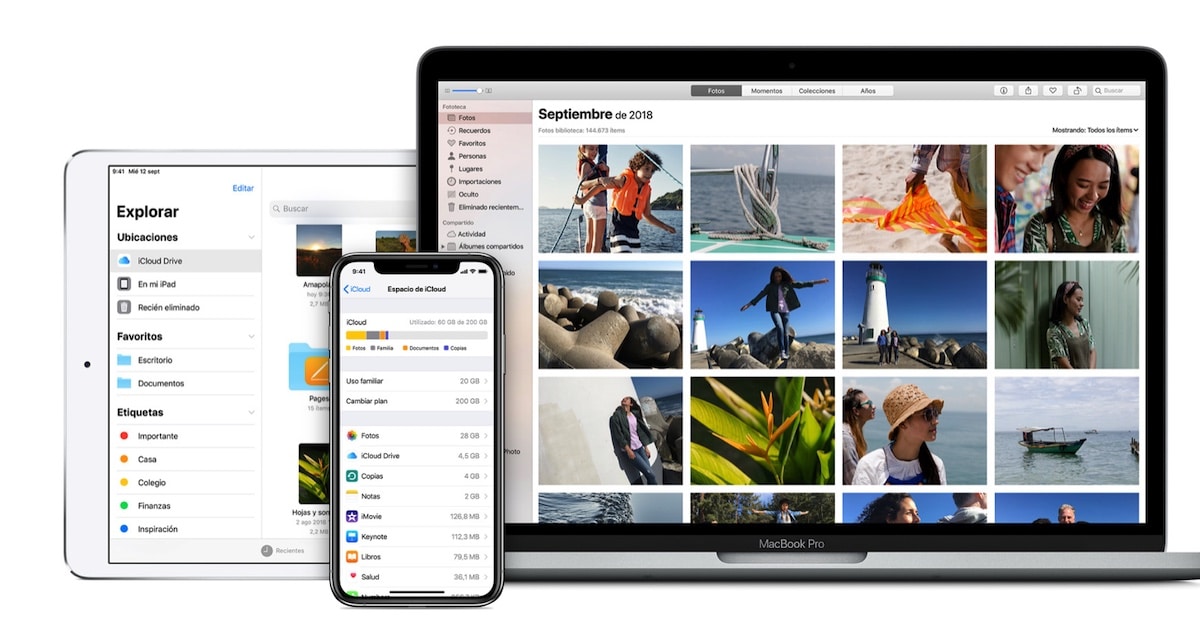
iCloud ಆಪಲ್ನ ಕ್ಲೌಡ್ ಶೇಖರಣಾ ವೇದಿಕೆಯಾಗಿದೆ. iPhone, iPad, Mac ... ಅಥವಾ ಯಾವುದೇ ಇತರ Apple ಸಾಧನವನ್ನು ಬಳಸಲು ಖಾತೆಯನ್ನು ರಚಿಸುವ ಎಲ್ಲಾ ಬಳಕೆದಾರರು ತಮ್ಮ ವಿಲೇವಾರಿಯಲ್ಲಿ 5 GB ಉಚಿತ ಸ್ಥಳವನ್ನು ಹೊಂದಿರುತ್ತಾರೆ.
ಕ್ಯಾಲೆಂಡರ್, ಸಂಪರ್ಕಗಳು, ಟಿಪ್ಪಣಿಗಳು ... ಅದೇ ಖಾತೆಯೊಂದಿಗೆ ಸಂಯೋಜಿತವಾಗಿರುವ ಇತರ ಸಾಧನಗಳೊಂದಿಗೆ ಇತರ ಸಾಧನಗಳೊಂದಿಗೆ ಸಿಂಕ್ರೊನೈಸ್ ಮಾಡಲು ಬಳಕೆದಾರರಿಗೆ ಈ ಸ್ಥಳವನ್ನು ಉದ್ದೇಶಿಸಲಾಗಿದೆ.
ಈ ರೀತಿಯಾಗಿ, ನಮ್ಮ ಐಪ್ಯಾಡ್ನ ಸಂಪರ್ಕ ಪುಸ್ತಕ ಅಥವಾ ಕ್ಯಾಲೆಂಡರ್ನಲ್ಲಿ ನಾವು ಮಾಡುವ ಯಾವುದೇ ಬದಲಾವಣೆಯು ಅದೇ ಖಾತೆಯೊಂದಿಗೆ ಸಂಯೋಜಿತವಾಗಿರುವ ಉಳಿದ ಸಾಧನಗಳೊಂದಿಗೆ ಸ್ವಯಂಚಾಲಿತವಾಗಿ ಸಿಂಕ್ರೊನೈಸ್ ಆಗುತ್ತದೆ.
ನಾವು ಸಂಪರ್ಕವನ್ನು ಅಳಿಸಿದರೆ, ಆ ಸಂಪರ್ಕವನ್ನು Apple ಕ್ಲೌಡ್ನಿಂದ ಅಳಿಸಲಾಗುತ್ತದೆ, ಆದ್ದರಿಂದ ಅದನ್ನು ಎಲ್ಲಾ ಸಂಬಂಧಿತ ಸಾಧನಗಳಿಂದ ಅಳಿಸಲಾಗುತ್ತದೆ.
ರಾತ್ರಿಯಿಡೀ ನಿಮ್ಮ ಸಂಪೂರ್ಣ ಕ್ಯಾಲೆಂಡರ್ ನಿಮ್ಮ ಸಾಧನದಿಂದ ಕಣ್ಮರೆಯಾಗಿದ್ದರೆ, ಐಕ್ಲೌಡ್ ಕಾನ್ಫಿಗರೇಶನ್ ಆಯ್ಕೆಗಳಲ್ಲಿ, ನೀವು ಸಂಪರ್ಕಗಳ ಸಿಂಕ್ರೊನೈಸೇಶನ್ ಅನ್ನು ನಿಷ್ಕ್ರಿಯಗೊಳಿಸಿರುವ ಸಾಧ್ಯತೆಯಿದೆ.
ನೀವು ಈ ಆಯ್ಕೆಯನ್ನು ನಿಷ್ಕ್ರಿಯಗೊಳಿಸಿದ್ದೀರಾ ಮತ್ತು ನಿಮ್ಮ ಸಾಧನದಲ್ಲಿ ಸಂಪರ್ಕಗಳನ್ನು ಮತ್ತೆ ತೋರಿಸಲಾಗಿದೆಯೇ ಎಂದು ಪರಿಶೀಲಿಸಲು, ನಾನು ನಿಮಗೆ ಕೆಳಗೆ ತೋರಿಸುವ ಹಂತಗಳನ್ನು ನಾವು ನಿರ್ವಹಿಸಬೇಕು:
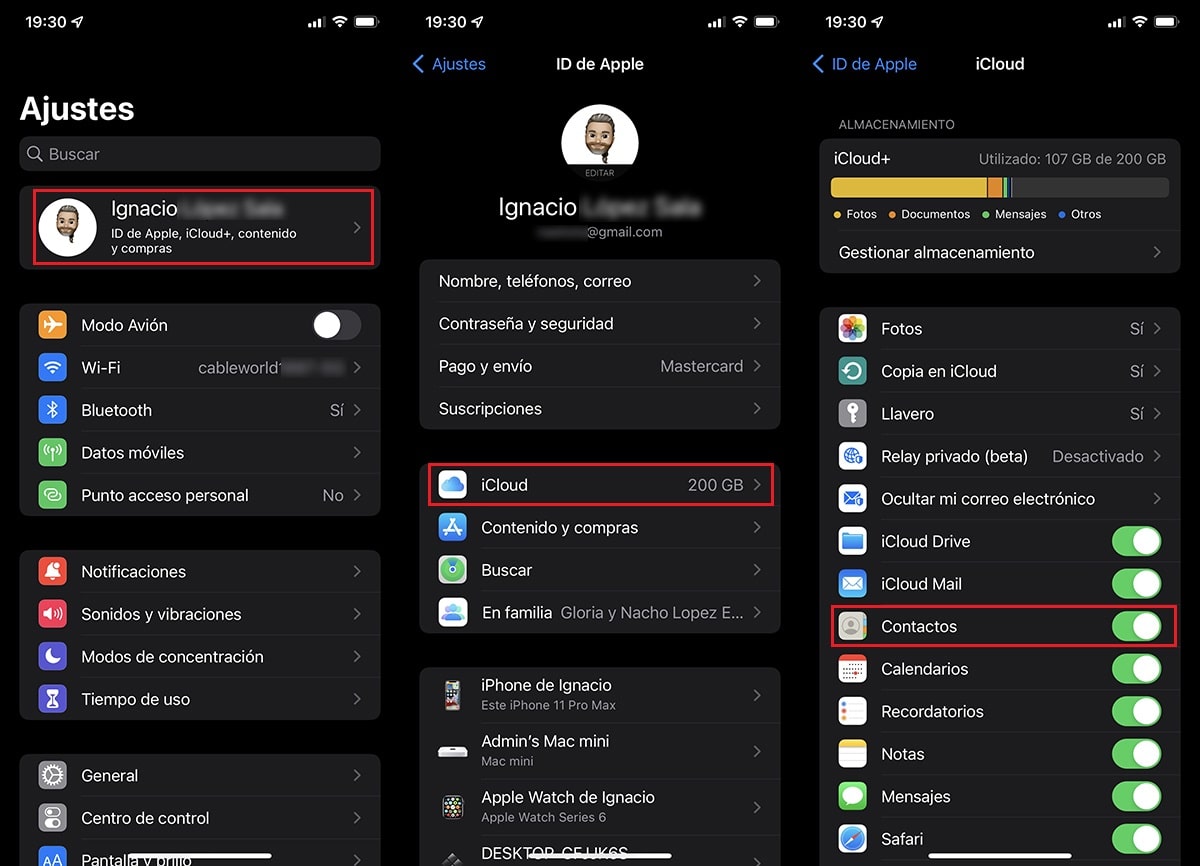
- ನಾವು ನಮ್ಮ iPhone ಅಥವಾ iPad ನ ಸೆಟ್ಟಿಂಗ್ಗಳನ್ನು ಪ್ರವೇಶಿಸುತ್ತೇವೆ.
- ಮುಂದೆ, ನಮ್ಮ ಖಾತೆಯ ಮೇಲೆ ಕ್ಲಿಕ್ ಮಾಡಿ (ಸೆಟ್ಟಿಂಗ್ಗಳ ಮೆನುವಿನಲ್ಲಿ ತೋರಿಸಿರುವ ಮೊದಲ ಆಯ್ಕೆ).
- ಮುಂದೆ, iCloud ಮೇಲೆ ಕ್ಲಿಕ್ ಮಾಡಿ.
- ಅಂತಿಮವಾಗಿ, iCloud ಮೆನುವಿನಲ್ಲಿ, ಸಂಪರ್ಕಗಳ ಸ್ವಿಚ್ ಅನ್ನು ಸಕ್ರಿಯಗೊಳಿಸಲಾಗಿದೆ ಎಂದು ನಾವು ಪರಿಶೀಲಿಸಬೇಕು, ಅಂದರೆ ಹಸಿರು ಬಣ್ಣದಲ್ಲಿ.
ಇದು ಸಕ್ರಿಯಗೊಂಡಿದ್ದರೆ ಮತ್ತು ನಮ್ಮ iPhone ಅಥವಾ iPad ನೊಂದಿಗೆ ಯಾವುದೇ ಸಂಪರ್ಕವಿಲ್ಲದಿದ್ದರೆ, ನಾವು ಮುಂದಿನ ಹಂತವನ್ನು ಕೈಗೊಳ್ಳಬೇಕು, ನಾನು ಕೆಳಗೆ ವಿವರಿಸುತ್ತೇನೆ, ಅಲ್ಲಿ ನಾವು iOS ನಲ್ಲಿ ಅಳಿಸಲಾದ ಸಂಪರ್ಕಗಳನ್ನು ಮರುಪಡೆಯುವುದು ಹೇಗೆ ಎಂದು ನಿಮಗೆ ತೋರಿಸುತ್ತೇವೆ.
iOS ನಲ್ಲಿ ಅಳಿಸಲಾದ ಸಂಪರ್ಕಗಳನ್ನು ಮರುಪಡೆಯಿರಿ
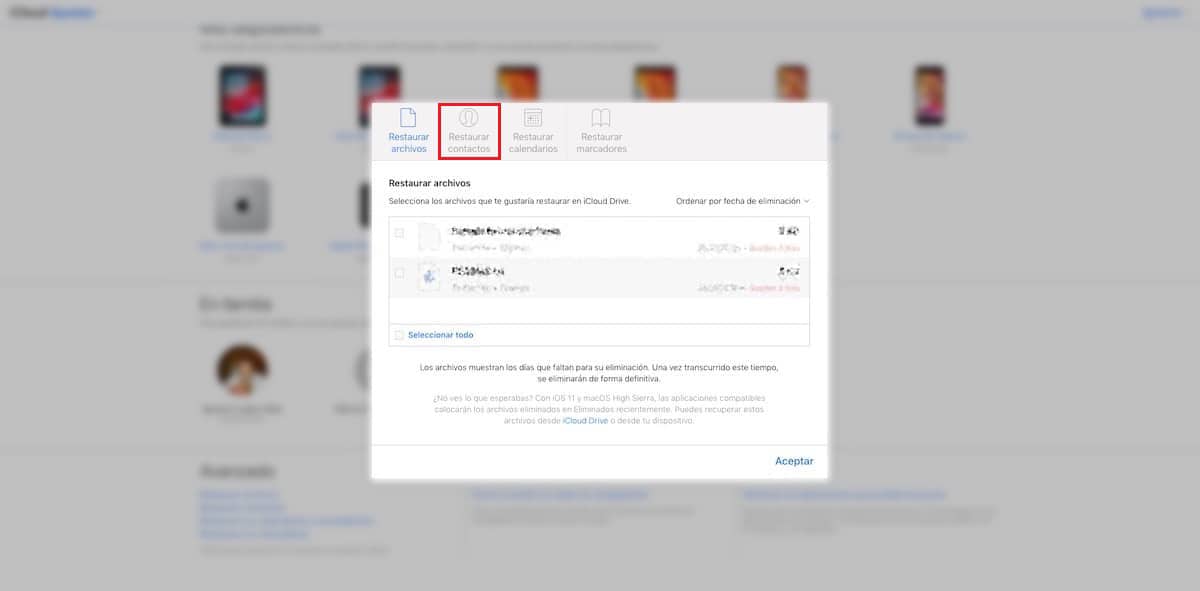
ಅಳಿಸಿದ ಸಂಪರ್ಕವನ್ನು ಮರುಪಡೆಯುವ ವಿಧಾನವು ಸುಲಭವಲ್ಲವಾದರೂ, ಹಾಗೆ ಮಾಡಲು ಸಾಧ್ಯವಿದೆ. ನಾವು iOS ನಲ್ಲಿ ಸಂಪರ್ಕವನ್ನು ಅಳಿಸಿದಾಗ, ಅದನ್ನು ಸಾಧನದಿಂದ ಅಳಿಸಲಾಗುತ್ತದೆ, ಆದರೆ iCloud ಕ್ಲೌಡ್ನಲ್ಲಿ ಅದನ್ನು ಮರುಬಳಕೆಯ ಫೋಲ್ಡರ್ಗೆ ಸರಿಸಲಾಗುತ್ತದೆ.
ಈ ರೀತಿಯಾಗಿ, icloud.com ವೆಬ್ಸೈಟ್ಗೆ ಭೇಟಿ ನೀಡುವುದರಿಂದ ನಾವು ಉದ್ದೇಶಪೂರ್ವಕವಾಗಿ ಅಥವಾ ಆಕಸ್ಮಿಕವಾಗಿ ನಮ್ಮ ಸಾಧನದಿಂದ ಅಳಿಸಲಾದ ಪ್ರತಿಯೊಂದು ಸಂಪರ್ಕಗಳನ್ನು ಮರುಪಡೆಯಬಹುದು.
- ಮೊದಲನೆಯದಾಗಿ, ನಾವು iCloud.com ವೆಬ್ ಅನ್ನು ಪ್ರವೇಶಿಸಬೇಕು
- ಮುಂದೆ, ಕ್ಲಿಕ್ ಮಾಡಿ ಖಾತೆ ಸೆಟ್ಟಿಂಗ್ಗಳು.
- ಮುಂದೆ, ನಾವು ವಿಭಾಗಕ್ಕೆ ಹೋಗುತ್ತೇವೆ ಸುಧಾರಿತ ಮತ್ತು ನಾವು ಮರುಪಡೆಯಲು ಬಯಸುವ ಡೇಟಾದ ಪ್ರಕಾರವನ್ನು ಕ್ಲಿಕ್ ಮಾಡಿ: ಫೈಲ್ಗಳು, ಸಂಪರ್ಕಗಳು, ಕ್ಯಾಲೆಂಡರ್ / ಜ್ಞಾಪನೆಗಳು ಅಥವಾ ಬುಕ್ಮಾರ್ಕ್ಗಳು. ಈ ಸಂದರ್ಭದಲ್ಲಿ, ನಾವು ಟ್ಯಾಬ್ ಮೇಲೆ ಕ್ಲಿಕ್ ಮಾಡಬೇಕು ಸಂಪರ್ಕಗಳನ್ನು ಮರುಸ್ಥಾಪಿಸಿ.
- ಅಂತಿಮವಾಗಿ, ಎಲ್ಲಾ ಸಂಪರ್ಕಗಳು ನಾವು ಕಳೆದ 30 ದಿನಗಳಲ್ಲಿ ಅಳಿಸಿದ್ದೇವೆ.
ಅಳಿಸಲಾದ ಸಂಪರ್ಕವನ್ನು ಮರುಪಡೆಯುವಾಗ, ಅದು ಸ್ವಯಂಚಾಲಿತವಾಗಿ ಆಗುತ್ತದೆ ಸಂಪರ್ಕಗಳ ಅಪ್ಲಿಕೇಶನ್ನಲ್ಲಿ ಮತ್ತೆ ಪ್ರದರ್ಶಿಸಲಾಗುತ್ತದೆ, ಮೊದಲಿನಂತೆಯೇ ಅದನ್ನು ತೆಗೆದುಹಾಕಲಾಯಿತು.
ನಮ್ಮ ಸಾಧನಗಳಿಂದ ನಾವು ಅಳಿಸುವ ಎಲ್ಲಾ ಅಂಶಗಳನ್ನು Apple ತನ್ನ ಸರ್ವರ್ಗಳಲ್ಲಿ ಸಂಗ್ರಹಿಸುತ್ತದೆ 30 ದಿನಗಳವರೆಗೆ, ಅದು ಫೈಲ್ಗಳು, ಸಂಪರ್ಕಗಳು, ಬುಕ್ಮಾರ್ಕ್ಗಳು, ಚಿತ್ರಗಳು, ವೀಡಿಯೊಗಳು ... ಒಮ್ಮೆ 30 ದಿನಗಳು ಕಳೆದ ನಂತರ, ವಿಷಯವನ್ನು ಮರುಪಡೆಯಲಾಗುವುದಿಲ್ಲ.